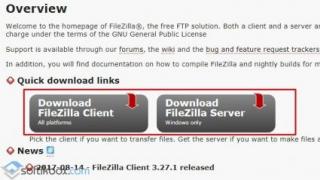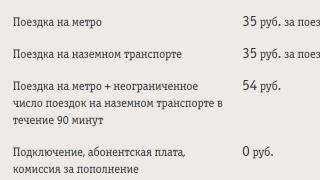Пользователи Android смартфонов могут столкнуться с проблемой: при неработающем Play Market не получается подключиться к Wi-Fi. О том, что подключение отсутствует , сигнализирует соответствующее название ошибки. Но главная трудность состоит в том, что как раз с Wi-Fi все в порядке, поскольку с другого телефона, ноутбука или планшета легко можно зайти в Интернет и открыть любой сайт. И только Маркет отказывается видеть беспроводную сеть и пишет о том, что подключение отсутствует. Интересный момент: если использовать для подключения обычный мобильный интернет, отключив при этом Wi-Fi, то Play Market сразу же исправляется и начинает открывать любые сайты.
Но ведь без Маркета с Android делать нечего, поскольку закачка игры или видео с мобильного интернета – вещь недешевая. Проблема кажется неразрешимой лишь на первый взгляд, и сегодня я покажу вам три способа справиться с трудностями установления Google Play Market на Android.
Но этот материал поможет вам только в случае проблем с Маркетом. .
Тем, кто, пытаясь зайти в Google Play Market, видит надпись об отсутствии подключения, но при этом другие приложения и сайты открываются без проблем, что сигнализирует о нормальной работе Wi-Fi, нужно выполнить следующие рекомендации.
Отключаем прокси-сервер
Устранение проблем с Play Market нужно начать с проверки прокси, то есть убедиться, что они действительно отключены. Проверка осуществляется на вашем Android.Выбирая Wi-Fi в настройках, дождитесь открытия списка доступных беспроводных сетей. Ваша сеть – это та, из-за которой не работает Маркет. Нажав на нужную сеть, немного подождите, пока появится окно со списком. Вам нужно кликнуть по строке «Изменить сеть ».
После убедитесь, что возле строки «Расширенные параметры » стоит галочка, а прокси-сервера отключены (об этом гласит надпись «Нет») . Если же отрицательное слово отсутствует, это значит, что прокси заданы, и вам обязательно нужно их отключить.

Вы точно отключили прокси-сервера или они и не были включены, но проблема не решается? Тогда переходите к следующему этапу.
Устанавливаем статический DNS в меню Wi-Fi
Вам опять нужно вернуться через настройки в свойства беспроводного подключения. Снова обозначить галочкой «Расширенные параметры » и отметить статическую настройку IP. При прокрутке вниз вы увидите два поля для заполнения: DNS1, где вы должны проставить 8.8.8.8 и DNS2, который вы заполняете цифрами 8.8.4.4 . Проверьте, все ли вы сделали согласно инструкции и нажмите «Сохранить ».
Перегружаем Wi-Fi на своем Android снова пробуем войти в Play Market. Работает? Если возникли трудности, идем дальше.
Изменение MTU
В настройках роутера чаще всего автоматический параметр MTU – 1500. Из-за него некоторые программы могут работать некорректно, а отдельные сайты вообще не открываться. Причем данная проблема может касаться не только вашего Android, но и всех устройств, подключенных к этой же точке.Найти параметры MTU вы можете в настройках роутера во вкладке Network-WAN (для Tp-Link). Внизу этой страницы вы увидите надпись MTU Size и окошко возле нее, которое нужно заполнить рекомендованными четырьмя цифрами.
Перед тем, как менять параметр MTU лучше связаться со своим интернет-провайдером и узнать, какие цифры он рекомендует поставить. Если же у вас нет такой возможности, а доступ в интернет нужен немедленно, то попробуйте несколько вариантов: 1420, 1460, 1500. Сохранив настройки после изменения, обязательно перегрузите маршрутизатор.

Если у вас роутер Asus , то сначала вам нужно найти вкладку Интернет. В конце страницы вы увидите строку «Дополнительные параметры pppd », рядом с которой в окошке вы прописываете MTU 1460 MRU 1460 . Изменяемое значение здесь по-прежнему цифры.

Эти несложные инструкции помогут вам установить соединение Google Play Market с беспроводной сетью и сколько угодно качать с интернета видео или игры. Задавать вопросы или предлагать свои варианты решения данной проблемы вы можете в комментариях.
Андроид - одна из двух популярных систем мобильных гаджетов. И хоть поддержка платформы очень хорошая и оперативная, нередки случаи, когда в работе происходят сбои, в том числе и магазине приложений Google Play Market, откуда скачиваются практически все приложения для устройства. «Невозможно соединиться с сервером» одна из самых распространённых ошибок.
Ошибка сервера в Play Market: причины проблемы
Проблема соединения сервера может возникнуть из-за неправильно установленного обновления системы или Гугл плея. Это самая частая проблема. Также одна из возможных причин - неполадки из-за переполненного кэша приложения.
Возможно, что с Гугл плеем и нет никаких проблем, а просто отсутствует соединение с интернетом. Проверьте включён мобильный интернет или вай-фай.
Также соединение с сервером может отсутствовать если на устройстве стоит неправильная дата и время, например, после того как пользователь вынул батарею или полностью разрядил устройство эти данные автоматически сбрасываются.
Влияет на работу Плей маркета и синхронизация с аккаунтом гугл, который есть у всех пользователей Андроида. Возможно, проблема появилась из-за установки или удаления приложения, скачанного через магазин.
Проблема соединения может возникнуть, если вы установили взломанное приложение или используете кряки для игр.
И последнее. Как ни странно, не все устройства на системе Андроид поддерживают приложение и веб-версию магазина. Это связано с тем, что некоторые смартфоны и планшеты просто не соответствуют требованиям совместимости. Посмотреть список моделей можно на сайте Гугл плей в разделе справка.
Очистка кэша
Соединение с сервером невозможно установить, хотя интернет на устройстве работает стабильно и дата установлена правильно. Первое что нужно сделать - это очистить кэш приложений Плей Маркет и Сервисы Google Play.
Для этого заходим в настройки системы в пункте «Устройство» и выбираем «Приложения». Находим Плей маркет и последовательно нажимаем:
- остановить;
- стереть данные;
- очистить кэш;
- удалить обновления.
Как очистить кэш
Те же действия проводим для приложения Сервисы Google Play.

Также как и в приложении Маркета, нажимаем остановить, удалить данные и очистить кэш
Перезагружаем устройство и пробуем зайти в Плей маркет. Если соединение с сервером всё равно не удаётся установить, пробуем сделать следующий шаг.
Отключаем синхронизацию
Из-за ошибки синхронизации магазин приложений также не может корректно соединиться с сервером. Для её отключения снова заходим в настройки устройства, перемещаемся к пункту «Аккаунты», выбираем Google.
Отключаем всю синхронизацию и перезагружаем устройство. Снова заходим в аккаунт и включаем синхронизацию обратно. Может появиться ошибка, но на неё не обращаем внимания и пробуем зайти в Плей Маркет.

Для отключения снимаем все галочки
Важно обязательно включить синхронизацию обратно. Из-за её отсутствия также могут возникнуть неполадки в работе Маркета.
Если подключение к серверу все ещё отсутствует, переходим к следующему шагу.
Удаление аккаунта Google
Этот шаг может помочь в некоторых случаях и если к нему не привязаны игры и другие приложения, можно попробовать использовать этот способ исправления ошибки связи с сервером.
Для того чтобы удалить аккаунт нужно:
- зайти в Настройки;
- Аккаунты;
- нажимаем на электронный адрес;
- вызываем контекстное меню кнопкой на передней панели телефона (рядом с кнопками Домой и Назад), в некоторых телефонах контекстное меню вызывается нажатием кнопки с тремя точками в верхнем правом углу экрана;
- выбираем удалить аккаунт.

Как добавить учетную запись
Переустановка Плей Маркета
Если проблема не исчезла, можно переустановить Play Market. Для этого:
- открываем настойки;
- приложения;
- выбираем Плей Маркет;
- остановить;
- жмём удалить обновления;
- стереть данные;
- удалить из запуска по умолчанию;
- скачиваем приложение с расширением.apk;
- заходим в файловый менеджер устройства;
- запускаем файл;
- после установки открываем Плей Маркет и вводим логин и пароль.

Как удалить Плей Маркет
Приложение должно заработать.
Важно. Так как Маркет вшит в систему и его удаление не предполагается, на официальном сайте Гугл плея его нет, поэтому придётся скачивать со сторонних источников. Используйте только надёжные и безопасные сайты, чтобы обезопасить своё устройство. Последнюю версию Плей маркета можно найти на ресурсе 4PDA и ему подобным.
Что ещё можно сделать
Если связь с сервисом так и не установилась, несмотря на все предпринимаемые действия, скачивать приложения можно удалённо. Зайдите с любого браузера на сайт Гугл Плея и войдите под своей учетной записью.

Веб-версия Гугл Плей
Интерфейс почти не отличается от приложения, выбрав нужную программу, нажимайте установить, спустя некоторое время оно появится на вашем устройстве. Зайти на сайт можно как с компьютера, так и телефона или планшета. Главное, чтобы учётные записи в устройстве, на которое нужно установить приложение и на сайте совпадали. То есть если вы используете несколько аккаунтов, для удалённой установки нужно сделать активным какой-то один.
И самый радикальный вариант - это сбросить устройство до заводских настроек. Но при этом удаляться все данные пользователя: скачанные приложения, фото, музыка, контакты и прочее, смартфон или планшет придёт в состояние, как при покупке.
Видео: Плей Маркет - ошибка сервера, что делать
При неполадках в работе Плей Маркета в первую очередь перезагрузите устройство, это помогает при большинстве проблем. Если ошибка осталась, то какой-то из вышеперечисленных способов обязательно поможет устранить её. Не забывайте чистить кэш приложений, из-за его переполненности корректно не может работать не только Play Market, но и система в целом.
Не секрет, что для того чтобы выполнять на планшете те или иные задачи (что бы это ни было), нужен специальный контент. Это могут быть приложения, игры или документы, музыкальные файлы, книги или картинки. Все это и закачивают пользователи на свои мобильные устройства.
Контент для ОС Android
По сути, каждый гаджет является лишь оболочкой, способной выполнять определенный набор функций. То, что делает его уникальным и таким привычным для каждого из нас, - это медийный контент. И мы сами выбираем, что это за игры, программы, документы и так далее, основываясь на собственном вкусе.
Выбор у каждого из нас достаточно широк. По официальной информации, ежедневно на один из крупнейших каталогов контента для Android - Google Play, или Play Market (для планшета или телефона - роли не играет), загружают около 50 тысяч приложений). Это позволяет утверждать, что постоянно огромное количество людей трудится над тем, чтобы разнообразить ваш гаджет, сделать работу с ним удобнее и продуктивнее.
Платформа с контентом №1
Контента для планшета и телефона очень много, поэтому возникает естественный вопрос - как разобраться в нем, систематизировать и отфильтровать его? И вот решением его можно назвать специальные платформы-каталоги приложений, игр, музыки и прочего.
Каждая такая платформа представляет собой крупный каталог, имеющий четкую структуру и описания всех файлов. В том случае, если пользователю нужно найти, скажем, программу, способную выполнять роль блокнота, он просто вбивает в поле поиска такого каталога ключевые слова, после чего получает четкие результаты.
Вашего внимания заслуживает Play Market. Для «Андроид» он является крупнейшим каталогом дополнений. В нем находятся миллионы файлов, каждый из которых имеет описания, скриншоты и отзывы. Это очень удобно, поскольку такие данные упрощают поиск необходимого материала. Пользователю достаточно взглянуть на оценки, которые были поставлены другими владельцами мобильных устройств. По этой причине данный ресурс и является наиболее популярным.
Что такое Play Market?
Вообще, Play Market является стандартной для поиска и скачивания контента. Он представлен сразу в нескольких формах: как приложение, с помощью него непосредственно с вашего планшета можно искать и устанавливать программы; а также как интернет-ресурс, зайти на который можно и с браузера. Правда, не стоит переоценивать возможности Play Market: Windows, как и iOS, приложения, размещенные на нем, не поддерживает.
Структура данного каталога предельно проста. Слева на экране пользователь видит категории продуктов, среди которых он может выбрать нужную программу, музыку, фильм, книгу. Зайдя в категории, можно увидеть подкатегории, которые разбиваются в зависимости от интересов пользователя. В каждой из них программа Play Market показывает наиболее популярные, интересные и качественные продукты. Рядом с каждым вы увидите рейтинг (количество звезд - это оценки, поставленные другими пользователями), а также отзывы. Это удобно: вам не нужно делать лишних переходов, чтобы понять, что это за программа.

Помимо того, пользователям доступна подытоженная статистика закачек приложения, которая может рассказать о популярности этого контента, его распространенности.
Как установить Play Market?
На большинстве устройств, которые работают на системе «Андроид», приложение Play Market установлено по умолчанию. Это значит, что как только вы включите свой новый планшет или телефон, вы увидите иконку данной программы в меню или на рабочем столе. Это существенно облегчает работу, поскольку, используя Play Market для планшета, пользователь может закачивать другие приложения, необходимые ему для работы. Делать это, как уже было отмечено выше, довольно удобно и легко.
Более сложной можно назвать ту ситуацию, когда PM не установлен по умолчанию. Тогда производители, как правило, предлагают свои, менее популярные продукты, которые работают по тому же принципу. Это каталоги, откуда каждый желающий может загрузить необходимые материалы. Если вы купили именно такое устройство - не расстраивайтесь. Вы можете с легкостью закачать это приложение. В том, как установить Play Market, нет ничего особенного - достаточно загрузить файл-установщик этого дополнения (в формате.apk). Сделать это можно, к примеру, с официального сайта Google Android, а также с любого другого интернет-ресурса. Главное - будьте внимательны и скачивайте последнюю версию программного обеспечения приложения, поскольку именно она будет отображаться на вашем устройстве наиболее корректно. Сама по себе установка ничего сложного не имеет - это обычная процедура запуска.apk-файла.
Как пользоваться Play Market?

Итак, что же делать после того, как вы установили Play Market для «Андроид»? Для начала определитесь, что именно вы хотели бы установить на свое устройство. Речь идет о том, какой контент вы желаете скачать с Market"а - это могут быть игры, приложения и прочее. После того как определились - попробуйте найти желаемый файл.
Сделать это можно, как уже было отмечено, несколькими путями. Первый и самый простой - это использование поисковой строки, которая отобразит приложение, наиболее релевантное тому, что вы ищете. Второй - это поиск программы, которая занимает одну из «топовых» позиций в какой-либо категории на Play Market. Платный контент или бесплатный вы ищете - роли не играет. Любой файл может быть найдем обоими способами.
Ошибки на Play Market
Несмотря на то что данное приложение является разработкой Google, крупнейшей в мире технологической компании, даже оно может выдавать некоторые ошибки. Например, одной из наиболее распространенных является сообщение, которое можно увидеть без интернета в интерфейсе Play Market: «Проверьте подключение и повторите попытку».
В случае действительного отсутствия активного подключения к сети такое сообщение является нормой. Убрать его легко - просто подключитесь к сигналу и увидите, как Play Market заработает вновь.

Другое дело, когда такая ошибка возникает даже при активном подключении. Тогда это действительно проблема. И как показывают отзывы пользователей, сообщение от Play Market «Проверьте подключение и повторите попытку» видят достаточно много людей, что свидетельствует о распространенности неполадки. И она достаточно серьезна, поскольку не позволяет подключиться к «Маркету» и скачивать оттуда медиаконтент на ваш планшет напрямую.
О том, как бороться с этим, напишем в следующем абзаце. Поскольку у такой проблемы может быть несколько причин, мы приводим сразу несколько решений. Скорее всего, вам придется перепробовать не одно из них, прежде чем неполадка будет устранена.
Play Market: проверьте подключение и повторите попытку
Итак, начнем с наиболее простых вариантов того, почему не запускается данное приложение. Решения, конечно же, тоже элементарны. Первый - это неправильная дата. Да, если на вашем гаджете установлены дата и время, которые не соответствуют действительности, может случиться с Play Market ошибка приложения. Исправить все очень легко - откорректируйте временные параметры и перезагрузите смартфон или планшет.
Второй вариант - это неправильный Его найти можно в каталоге system/hosts. Там указывается адрес, по которому устройство направляет пользователя. Если там есть записи помимо стандартной (127.0.0.1), их нужно стереть.
Третья версия - это какие-то другие ошибки, например, программа Freedom или что-то еще, блокирующее соединение программы с сервером. Пользуясь первой для взламывания других игр, кстати, не забывайте о возможных дальнейших негативных последствиях для вашей системы. Одним из них можно назвать неспособность зайти в PM. Устранить такие неполадки достаточно просто - произведите сброс настроек и, получив «чистое» устройство, вы сможете вновь работать в Google Play Market.
Если же на вашем гаджете не было установлено это приложение с самого начала - быть может, проблема в неактуальности его версии. Как уже было сказано, попробуйте скачать самый свежий релиз.
Ничего не помогает. Не работает Play Market
Помимо того, что было указано выше, существуют и другие способы решения проблемы с невозможностью подключиться к каталогу приложений PM. Например, дело может быть в вашем интернет-соединении. В таком случае необходимо проверить, работает ли у вас 3G-подключение, или же WiFi (в зависимости от того, что вы используете).

Если проблема в этом, проведите анализ и выясните, что стало причиной перебоя. Например, настройки вашей точки доступа были сбиты, и вам просто нужно еще раз их настроить. Другой пример - ваш WiFi-роутер перестал подключаться к стационарной сети, из-за чего и вы со своего планшета. Как результат, вы наблюдаете сообщение от Play Market: «Проверьте подключение и повторите попытку».
Дальнейшие действия
После того как осуществили процедуры, описанные выше, ваша проблема в идеале должна быть решена. Необходимо просто нажать кнопку «Повторить» в центре экрана, после чего программа попробует соединиться с сервером. Если связь действительно появилась и все функционирует отлично - вы увидите открывшийся каталог программ на его главной странице. Далее можно приступать к непосредственной загрузке необходимых приложений (или прочего контента). Как это делать, вы знаете - слева выбираете разделы, вверху есть специальная поисковая строка. Все устроено интуитивно просто и лаконично!
Обратите внимание! Помимо тематических категорий (о них мы упоминали выше), существуют также и другие разделения программ на Play Market. В частности, речь идет о секциях «Популярные», «Рекомендованные», «Набирающие популярность» и прочее. Научившись искать подходящие материалы в таких разделах, вы сможете с легкостью отсеивать все ненужное. Плюс, разумеется, отзывы и оценки пользователей вам в этом существенно помогут.
Play Market для других платформ

Такой удобный инструмент, как каталог PM, является настолько практичным, что многие люди ищут аналог на свою платформу. Но в этом нет необходимости, поскольку «Маркет» является исключительно решением под Android. Следовательно, под Windows Play Market отсутствует. С обычного персонального компьютера под управлением этой операционной системы можно разве что зайти в каталог как интернет-ресурс и просмотреть описание, скришноты и отзывы о любой программе, книге, о фильме. Просмотреть их, протестировать и, конечно же, установить на свое устройство у вас не получится.
Аналоги Play Market
Вместе с тем существуют другие каталоги, действующие на прочих платформах. В частности, на iOS работает Appstore, который очень похож на Play Market, но работает с устройствами iPhone и iPad. При этом на них установка Play Market, разумеется, невозможна. Эти платформы являются параллельными, но абсолютно разными. Впрочем, некоторые приложения можно встретить на обеих.
Помимо Appstore также следует упомянуть площадку, с которой работают устройства на Windows Phone (продукция Nokia и Microsoft) - это Windows Phone Market. Она хоть и менее популярна но также имеет сотни тысяч приложений из разных категорий.
Еще менее популярными, но также достаточно наполненными можно назвать такие каталоги, как Samsung Store, Amazon и Blackberry. На них пользователь также может скачать необходимый ему медиаконтент как платного, так и бесплатного характера.
Другие ресурсы
То, что платный или бесплатный Play Market для компьютера не существует, вы поняли. Зато есть множество других, менее популярных и известных ресурсов. Это, к примеру, какие-то торрент-порталы, новостные сайты и простые форумы, посвященные тематике Android. На них, конечно же, вы тоже без труда сможете найти необходимое приложение; возможно, с ним также будут присутствовать описание и отзывы других пользователей. Но стоит ли доверяться таким ресурсам?
Решать, на самом деле, вам. Некоторые площадки (например, самые крупные Android-сообщества Рунета) действительно имеют достаточно авторитета, чтобы доверять им и без опаски скачивать приложения и другой контент, который уже был проверен модераторами таких сайтов. Однако, есть и небольшие сообщества, насчитывающие всего десятки или сотни людей. Загружать материалы оттуда, пожалуй, не стоит. Возможно, размещенный там контент имеет какой-то вредоносный код, способный повредить ваше устройство.
Зная, как вы можете быть уверены, что все материалы с него будут соответствовать определенным критериям. Это гарантирует тот факт, что весь контент там проходит строгую модерацию, через которую невозможно «протолкнуть» приложения с вирусами, например. Это успокаивает и на самом деле дает уверенность в подлинности и безопасности скачиваемого контента. Вы не будете переживать, не увидите ли множество рекламных баннеров на своем устройстве через пару дней пользования; не установят ли на ваш гаджет какое-то дополнительное программное обеспечение и не подхватите ли вы очередной вирус, который ворует данные с карточек. Все, что выложено на Play Market, является уже отобранным материалом. Сомневаться в его безопасности, как уже было отмечено, не имеет смысла.
Выводы
Изучив данную статью, вы понимаете, почему иногда случается так, что Если это произошло с вами, не стоит думать, что дело в самом ресурсе. Нет, ошибка заключается в настройках вашего устройства и, честно говоря, ее можно исправить без особых трудностей.
Если у вас даже не установлен PM как стандартное приложение, рекомендуем исправить это и загрузить apk-файл данного ресурса. Если вы - пользователь Android, то просто обязаны искать контент именно там. Удобная навигация, постоянные обновления, система оценки и репутации, а также проверка всех материалов - это то, что будет гарантировать вам удобную работу с каталогом.
Наконец, если вам этого покажется мало, можете попытать счастья в маркетах Samsung или Amazon. Правда, учитывая абсолютное лидерство PM в данной отрасли, рассчитывать на более широкий ассортимент приложений стоит едва ли.

Также с Play Market можно удобно совершать онлайн-покупки. Сейчас Google ввели специальный сервис, позволяющий без труда перечислять деньги со своего аккаунта в Wallet на счет продавца контента. Это одновременно и удобно, и безопасно за счет защищенного соединения с серверами и продуманного интерфейса. В отличие от других платформ (кроме Appstore), на Play Market можно действительно в пару кликов делать покупки, приобретая права на использование эксклюзивных, многофункциональных программ, чтение полных версий книг, прохождение дополнительных уровней в играх и многого другого. Это, в свою очередь, положительно стимулирует как разработчиков из этой сферы, так и самих пользователей, которые получают все более качественный контент, расширяющий возможности их устройств.
Операционная система Android отнюдь не безгрешна. Многие смартфоны на её базе время от времени выдают самые разные ошибки, нервируя пользователя. Пожалуй, одна из самых серьезных ошибок связана с Play Market. У некоторых владельцев портативных гаджетов он внезапно отказывается функционировать, хотя до этого прекрасно работал. Сегодняшняя статья постарается помочь вам в возвращении к жизни Google Play.
Необходимо понимать, что сам по себе клиент Play Market является обычным приложением - это не часть операционной системы, как могут подумать некоторые люди. В связи с этим никто не застрахован от того, что клиент выйдет из строя. Причины этому могут быть совершенно разные.
Данная программа регулярно обновляется. Если же вы запретили этот процесс, то в скором времени ваш клиент устареет. Отчасти у некоторых людей не работает Play Market именно по этой причине. Хотя чаще всего способ обновить приложение всё же остаётся, в результате чего работоспособность клиента восстанавливается достаточно быстро.
Но чаще всего проблемы вызваны состоянием самой операционной системы. Какие-то внутренние процессы мешают работоспособности Google Play, из-за чего на экране отображается сообщение с номером ошибки. Любопытно, что этот номер чаще всего ничего не говорит даже опытному профессионалу, регулярно занимающемуся ремонтом смартфонов. В любом случае вы сможете заставить Play Market работать, если воспользуетесь нашим руководством.
Первым делом перезагрузите устройство. Во многих случаях такое простое действие решает проблему. Переходите к следующим пунктам лишь при отсутствии видимых изменений после перезагрузки.
Сброс настроек приложения Play Market
Как уже сказано выше, клиент Google Play - это рядовое приложение, которое предустанавливается производителем девайса. Поэтому вам никто не запретит сбросить настройки клиента, если тот перестал работать. Этот процесс не отличается от сброса настроек любой другой программы. А именно вам необходимо совершить следующие действия:
Шаг 1. Зайдите в «Настройки ».
Шаг 2. Перейдите в раздел «Приложения ». Также он может иметь название «Диспетчер приложений ».

Шаг 3. Найдите в списке Play Маркет и нажмите на него.

Шаг 4. В отобразившемся окне настроек нажмите по очереди на кнопки «Стереть данные » и «Очистить кэш ».

Обычно именно этот способ решает проблему. Но в некоторых случаях не помогает даже он.
Удаление обновлений Play Market
Если у вас не открывается Плей Маркет даже после удаления всех его настроек, то нужно попробовать избавиться от всех обновлений программы, вернув её в первоначальное состояние. Для этого вам нужно попасть в описанное выше окно настроек клиента. В нём следует нажать на кнопку «Удалить обновления ».

Спустя некоторое время операционная система устранит все обновления, которые получал клиент Google Play. В результате он станет точно таким же, каким вы его запускали сразу после покупки смартфона, когда вы только ввели данные от своего aккаунта Google.
Работа с сервисами Google Play
Функционирование Play Market и многих других предустановленных приложений напрямую зависит от состояния программы «Сервисы Google Play ». Её иконку вы не увидите в меню или на рабочем столе. Однако эта программа запускается одновременно с включением смартфона - именно она занимает достаточно большой объем оперативной памяти. Если у вас имеются проблемы не только с Play Market, но и с некоторыми другими приложениями, то можно попробовать очистить настройки «Сервисов Google Play». Для этого совершите следующие действия, некоторых из которых уже описывались выше:
Шаг 1. Зайдите в «Настройки ».
Шаг 2. Попадите в раздел под названием «Диспетчер приложений » или «Приложения ».
Шаг 3. Нажмите на программу под названием «Сервисы Google Play ».

Шаг 4. Нажмите на кнопку «Очистить кэш ».

Проверьте работоспособность Play Market. Вполне возможно, что проблема решена.
Работа с Google Services Framework
Ещё иногда проблемы с Play Market могут возникать из-за нестабильной работы отдельного процесса Google Services Framework . Фактически его нельзя считать отдельной программой, но в «Диспетчере приложений» его найти всё же можно. Итак, дерзайте:
Шаг 1. Посетите «Настройки ».
Шаг 2. Зайдите в «Приложения » или «Диспетчер приложений », в зависимости от модели смартфона.
Шаг 3. Перейдите во вкладку «Все » и нажмите на Google Services Framework .

Шаг 4. Здесь нажмите на кнопки «Стереть данные » и «Очистить кеш ».

Вот и всё. Это вполне может помочь, хотя вероятность этого не слишком высока.
Прочие сервисы
Во всё том же «Диспетчере приложений» можно найти и другие сервисы, от которых напрямую зависит работа Play Market. Если какой-то из этих сервисов отключен или нестабильно функционирует, то вы не сможете скачать приложение, а порой и вовсе не попадете в Google Play.
Зайдите на страничку с настройками сервиса «Аккаунты Google », находящегося во вкладке «Все ». Обратите внимание, не выключен ли этот сервис. Если это действительно так, то нажмите кнопку «Включить ».

Таким же образом проверьте «Диспетчер загрузки ». Если он отключен, то нажмите на кнопку «Включить ».

Отключить какие-то из этих сервисов могло зловредное приложение, в простонародии называемое вирусом. Вот почему мы рекомендуем вам ознакомиться со статьёй, рассказывающей о лучших антивирусах для Андроид .
Удаление аккаунта Google и его восстановление
Если все рассмотренные выше способы не помогают, то придется предпринимать более серьезные меры. Например, можно попробовать удалить свой аккаунт Google, после чего создать его по новой. В некоторых случаях это действительно помогает.
Здесь мы не будем подробно расписывать методы удаления и создания аккаунта. Мы уже писали о том, что нужно для этого сделать. Просто перейдите по следующим ссылкам:
Удаление приложений, блокирующих работу Play Market
Существуют особые приложения, которые начисто блокируют функционирование Play Market. Если вы какую-то из программ подозреваете в этом, то удалите её. В частности, следует устранить или хотя бы отключить Freedom . Это приложение позволяет совершать внутриигровые покупки бесплатно, но взамен оно не позволяет использовать Google Play. Не забудьте перед удалением программы нажать в её меню на кнопку «Stop ».
Но на удалении Freedom всё не закончится. После этого вам придется настроить файл hosts . Для доступа к нему необходимо получить root права . Если они у вас имеются, то установите файловый менеджер, способный забираться глубоко в систему. Это может быть ES Проводник или менее страдающий от рекламы Root Browser . Далее запустите файловый менеджер и перейдите по пути /system/etc/ .

Найдите файл hosts (он один из немногих, не имеющих расширения) и нажмите на него.

В случае с Root Browser вам будут предложены разные типы файлов. Выберите «Текстовый документ ».


Выберите приложение, при помощи которого вы будете редактировать этот файл. Это может быть абсолютно любой текстовый редактор. В нашем случае выбор пал на «Документы ».

Оставьте в файле только ту строчку, которую вы видите на скриншоте. Если она отсутствует, то пропишите её.

Полный сброс настроек
Если и указанные выше действия не помогли, то придется делать полный сброс настроек . В нашей отдельной статье присутствует подробная инструкция, описывающая все ваши действия, необходимые для совершения полного сброса.
Внимание: так вы потеряете все пользовательские файлы. Поэтому не лишним будет создание резервной копии , дабы потом вернуть музыку, фотографии, контакты и документы на смартфон.
Не помогает этот способ только в совсем невероятных случаях. Если после покупки смартфона Play Market функционировал, то и сейчас его работоспособность будет возвращена.
Интернет-соединение и время
Напоследок упомянем ещё пару причин, почему не запускается Плей Маркет на Андроиде. Первая заключается в, как бы это не банально звучало, отсутствии интернет-соединения. Проверьте ваш мобильный баланс. Также зайдите в интернет-браузер, чтобы проверить, загружает ли он разные сайты. Также вы можете подключиться к сети Wi-Fi, обычно с её помощью Play Market работает всегда.
Другой причиной неполадок с Google Play является неправильно настроенное время. Обязательно выставьте свой часовой пояс, иначе Play Market будет на это жаловаться. Также вы можете поставить галочку напротив пунктов «Часовой пояс сети » и «Дата и время сети », в таком случае настройки будут производиться автоматически.
Довольно часто пользователи Android-устройств сталкиваются с ошибкой при попытке скачивания контента с Play Маркета. Но ведь до этого все работало отлично, да и авторизация в Гугл выполнена.
Подобный сбой может возникнуть как на ровном месте, так и после очередного обновления системы Android. Налицо проблема с мобильным пакетом сервисов Google.

Хорошая новость заключается в том, что исправить данную ошибку проще простого.
Исправить вышеописанную ошибку сможет любой пользователь, даже начинающий. Для этого необходимо выполнить три простых шага, каждый из которых в отдельном случае самостоятельно может решить вашу проблему.
Способ 1: удаление Google-аккаунта
Естественно, полноценное удаление учетной записи Гугл нам здесь совсем не нужно. Речь идет об отключении локального аккаунта Google на мобильном устройстве.

После выполнения этих действий проблема уже может исчезнуть. Если же ошибка все еще на месте, придется перейти к следующему шагу.
Способ 2: очистка данных Google Play
Этот метод предполагает полное стирание файлов, «накопленных» магазином приложений Google Play за время его работы.

Затем желательно повторить действия, описанные в первом шаге, и уж потом пробовать снова установить нужное приложение. С большой долей вероятности никакого сбоя уже не произойдет.
Способ 3: удаление обновлений Play Маркета
Этот метод стоит применить, если ни один из вышеописанных вариантов устранения ошибки не принес желаемого результата. В таком случае проблема скорее всего кроется в самом приложении сервиса Google Play.
Здесь отлично сработать может откат Play Маркета к исходному состоянию.

Все, что нужно сделать теперь — включить Play Маркет и снова установить обновления.
Теперь проблема должна исчезнуть. Но если она все же продолжает вас беспокоить, попробуйте перезагрузить устройство и повторить все шаги, описанные выше, еще раз.
Проверка даты и времени
В редких случаях устранение вышеописанной ошибки сводится к банальной корректировке даты и времени гаджета. Сбой может возникать именно по причине неверно указанных временных параметров.

Поэтому желательно включить настройку «Дата и время сети» . Это позволяет использовать данные о времени и текущей дате, предоставленные вашим оператором.
В статье мы рассмотрели основные способы устранения ошибки «Необходимо войти в аккаунт Google» при установке приложения из Play Маркета. Если ничего из вышеперечисленного в вашем случае не сработало, пишите в комментариях — постараемся разобраться со сбоем вместе.